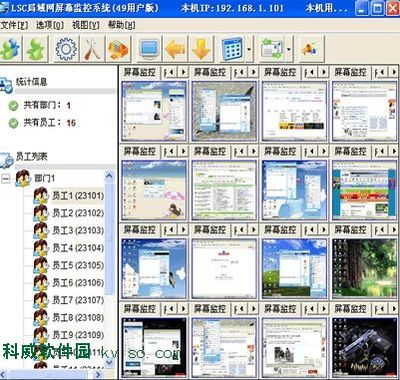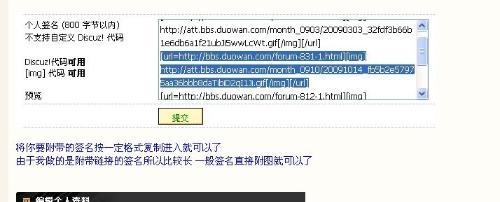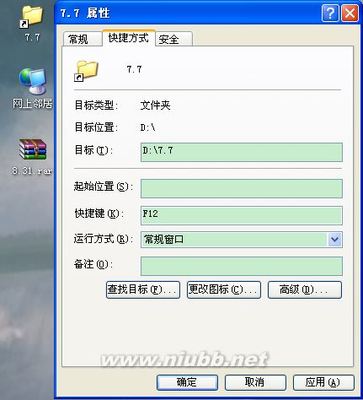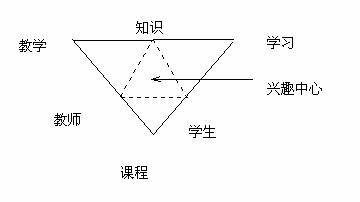在excel的相关知识中,数据透视表属于比较难一点的知识,不过,也很常用,它是一种交互式工作表,可以根据不同的需要,依照不同的关系来提取、组织和分析数据。下面介绍其使用方法。
如何在excel图表中应用数据透视表――工具/原料excel计算机如何在excel图表中应用数据透视表――方法/步骤
如何在excel图表中应用数据透视表 1、
选中需要创建数据透视表的工作表,单击数据区域中的任一单元格,切换至“插入”选项卡,在“表”选项组中单击“数据透视表”按钮,从弹出菜单中选择“数据透视表”命令,打开?“创建数据透视表”对话框,在其中选择相应的选项,如图所示。
如何在excel图表中应用数据透视表 2、
单击“确定”按钮,创建数据透视表原型,在“数据透视表字段列表”窗格中,选择要添加到报表中的字段,系统自动生成数据透视表,如图所示。

如何在excel图表中应用数据透视表 3、
切换至“设计”选项卡,在“数据透视表样式”选项组中单击“其他”按钮,在弹出的下拉列表框中选择“数据透视样式浅色9”样式,即可改变透视表的外观,如图所示。
如何在excel图表中应用数据透视表 4、
右击“求和项:电脑销售”列中的任一单元格,在弹出的快捷菜单中选择“数据汇总依据”→“最大值”命令,可将汇总数据显示为最大值,如图所示。
如何在excel图表中应用数据透视表_透视表
如何在excel图表中应用数据透视表 5、
单击“行标签”右侧的下拉按钮,在弹出的菜单中选择“值筛选”→“大于”命令,即可打开“值筛选(部门)”对话框,在第一个下拉列表中选择“求和项:电冰箱销售”,在右侧的文本框中输入“50000”,如图所示。
如何在excel图表中应用数据透视表 6、
单击“确定”按钮,即可在数据透视表中显示出电冰箱销售额大于50000的记录,如图所示。
如何在excel图表中应用数据透视表 7、
选择工作表,单击数据区域中的任一单元格,切换至“插入”选项卡,在“表”选项组中单击“数据透视表”按钮,从弹出菜单中选择“数据透视图”命令,打开?“创建数据透视表及数据透视图”对话框,在其中选择相应的选项,如图所示。
如何在excel图表中应用数据透视表_透视表
如何在excel图表中应用数据透视表 8、
单击“确定”按钮,创建数据透视图原型,在“数据透视表字段列表”窗格中,选择要添加到报表中的字段,系统自动生成数据透视图,如图所示。
 爱华网
爱华网